De ce iPhone-ul dvs. nu primește texte și cum să îl remediați
Publicat: 2023-08-31Ați ratat vreodată un mesaj text important pentru că iPhone-ul dvs. nu v-a notificat? Sau te-ai întrebat vreodată de ce prietenii sau familia ta nu au răspuns la mesajele tale, pentru a afla mai târziu că nu le-au primit niciodată? Dacă ai trăit aceste situații frustrante, nu ești singur. Mulți utilizatori de iPhone au raportat probleme în a nu primi mesaje de pe alte dispozitive, în special telefoanele Android.
În această postare pe blog, vom explica ce cauzează această problemă și cum să o remediați în câțiva pași simpli.
În plus, dacă sunteți interesat de soluții mai detaliate pentru problemele conexe, s-ar putea să găsiți acest articol despre remedierea alertelor fără sunet sau mesaj text pe iPhone-uri destul de informativ.
De ce iPhone-ul tău nu primește SMS-uri?
Există mai mulți factori potențiali în spatele situației în care iPhone-ul tău nu reușește să primească texte de pe alte dispozitive. Printre cele mai răspândite cauze se numără:
- Semnalul celular slab sau inexistent în zona dvs. poate bloca mesajele SMS.
- Oprirea iMessage sau SMS/MMS în setări împiedică comunicarea.
- Blocarea unui contact neintenționat sau intenționat poate duce la nicio primire de text.
- Defecțiunile software de la actualizările iOS, cum ar fi iOS 1512, pot perturba trimiterea de mesaje text.
Cum să rezolvi iPhone-ul care nu primește texte | Peste 10 remedieri pentru a restabili mesajele iPhone
Când iPhone-ul dvs. nu primește mesaje, există mai multe soluții de luat în considerare. Iată câțiva pași eficienți pentru a rezolva problema:
Listă de conținut
- METODA 1 = Reporniți iPhone-ul:
- METODA 2 = Reintroduceți cartela SIM:
- METODA 3 = Verificați conexiunea la rețea:
- METODA 4 = Activați iMessage și SMS/MMS:
- METODA 5 = Revizuirea listei blocate:
- METODA 6 = Actualizați software-ul iPhone:
- METODA 7 = Resetați setările de rețea:
- METODA 8 = Dezactivează modul Nu deranja:
- METODA 9 = Ajustați setările de dată și oră:
- METODA 10 = Contactați operatorul:
- METODA 11 = Restaurați iPhone-ul cu iTunes:
METODA 1 = Reporniți iPhone-ul:
Adesea trecută cu vederea, dar eficientă, repornirea iPhone-ului poate rezolva probleme minore. Țineți apăsat butonul de pornire până când apare „glisați pentru a opri”, apoi reporniți-l ținând apăsat din nou butonul de pornire până când apare logo-ul Apple.
METODA 2 = Reintroduceți cartela SIM:
Prin scoaterea și reintroducerea cartelei SIM, restabiliți, în esență, conexiunea dintre iPhone și rețeaua celulară, rezolvând eventuale problemele de bază legate de cartela SIM. Opriți iPhone-ul, scoateți cartela SIM, curățați-l ușor și reintroduceți-l.
METODA 3 = Verificați conexiunea la rețea:
Asigurați-vă un semnal celular puternic sau o conexiune Wi-Fi. Verificați puterea semnalului verificând barele sau pictogramele din partea de sus a ecranului. Dacă este slab, încercați să vă mutați pentru o acoperire mai bună. Activați Apelarea prin Wi-Fi pentru a trimite mesaje prin Wi-Fi atunci când serviciul celular nu este disponibil.
Iată o lectură interesantă: Apelarea Wi-Fi nu funcționează: remedieri ușoare pentru Android și iPhone
METODA 4 = Activați iMessage și SMS/MMS:
Activarea iMessage asigură că iPhone-ul dvs. utilizează serviciul de mesagerie Apple pentru comunicare, permițându-vă să trimiteți texte prin Wi-Fi sau date celulare. Când iMessage este dezactivat, iPhone-ul dvs. revine la mesajele SMS/MMS, care este o metodă de trimitere text de bază folosită pentru dispozitivele care nu sunt Apple. Pentru aceasta, trebuie să urmați instrucțiunile de mai jos:
În Setări > Mesaje, asigurați-vă că iMessage și Trimiteți ca SMS sunt activate. De asemenea, verificați setările Trimitere și primire pentru a confirma că sunt selectate numărul de telefon și ID-ul Apple.
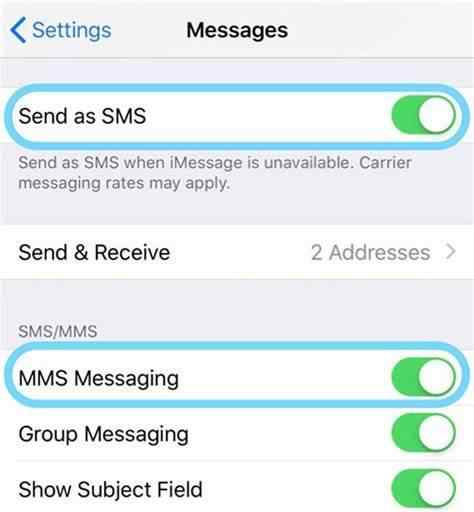
METODA 5 = Revizuirea listei blocate:
Uneori, din cauza unei erori umane sau a unor decizii intenționate, este posibil să fi blocat o persoană de contact să vă trimită mesaje. Prin revizuirea listei dvs. de blocare, puteți identifica și debloca orice blocaje neintenționate. Eliminarea pe cineva din lista dvs. de blocare permite comunicarea normală cu acesta, restabilind capacitatea de a schimba mesaje text. Pentru a verifica lista blocată, urmați instrucțiunile:
Accesați Setări > Telefon > Contacte blocate sau Setări > Mesaje > Contacte blocate pentru a verifica dacă persoana căreia îi trimiteți mesaj este blocată. Deblocați-le dacă este necesar.
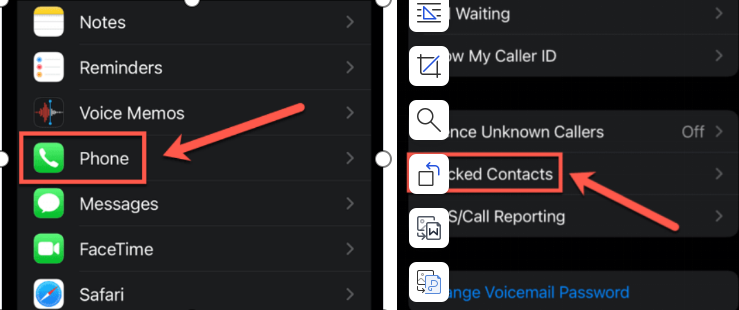

Trebuie să citiți: Cum să blocați textele spam pe iPhone
METODA 6 = Actualizați software-ul iPhone:
Actualizările regulate de software furnizate de Apple includ adesea remedieri de erori și îmbunătățiri care abordează diverse probleme. Când vă actualizați iPhone-ul la cea mai recentă versiune iOS, în esență aplicați aceste remedieri. Pentru a rezolva eventualele erori sau erori asociate cu „iPhone-ul nu primește mesaje text”, urmați instrucțiunile de mai jos:
Accesați Setări > General > Actualizare software. Actualizați la cea mai recentă versiune iOS, care poate rezolva erorile care afectează funcționalitatea textului.
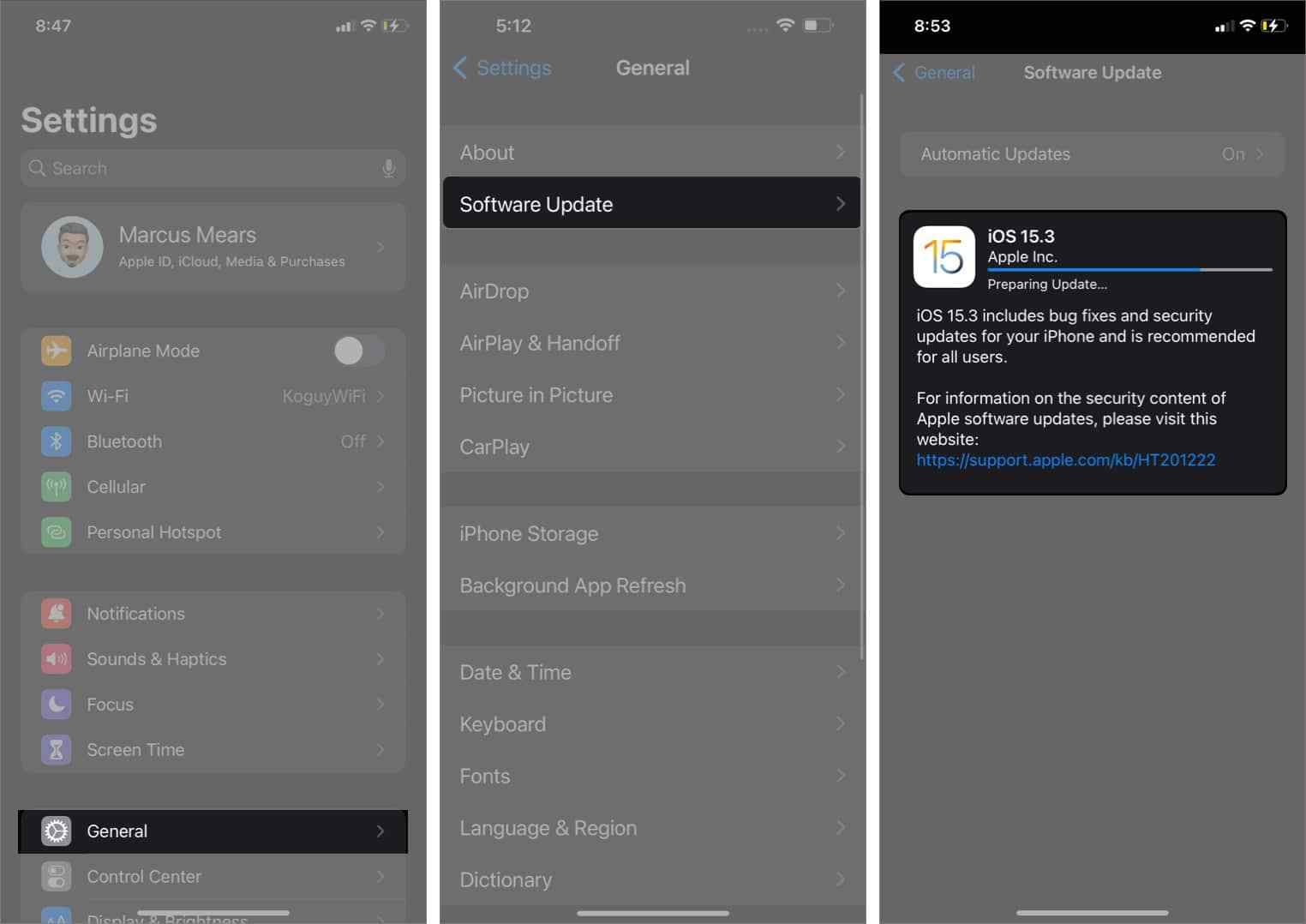
METODA 7 = Resetați setările de rețea:
Când resetați setările de rețea, restabiliți, în esență, toate preferințele de rețea la valorile implicite. Acest lucru poate fi benefic atunci când vă confruntați cu probleme precum conectivitate slabă sau mesaje text care nu sunt primite. Pentru a reseta setările de rețea ale dispozitivului dvs., faceți următoarele:
Accesați Setări > General > Resetare > Resetare setări rețea. Aceasta restabilește setările de rețea la valorile implicite, rezolvând posibil problemele de text legate de rețea.
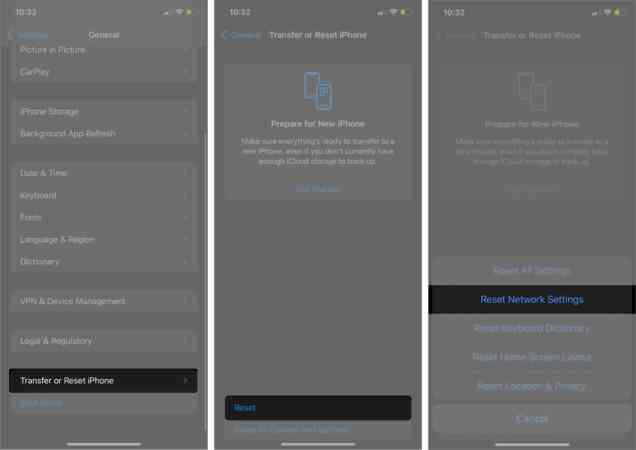
METODA 8 = Dezactivează modul Nu deranja:
Dacă modul Nu deranjați al iPhone-ului dvs. este activat, acesta va suprima notificările, inclusiv alertele primite prin mesaje text. Prin dezactivarea opțiunii Nu deranjați, vă asigurați că notificările, inclusiv mesajele text, pot fi transmise.
Dezactivați Nu deranja în Setări > Nu deranja. Dacă este activat, nu veți primi notificări. Verificați dacă este activat pentru anumite contacte în Contacte > [Contact] > Editare > Ton de apel > Ocolire de urgență.
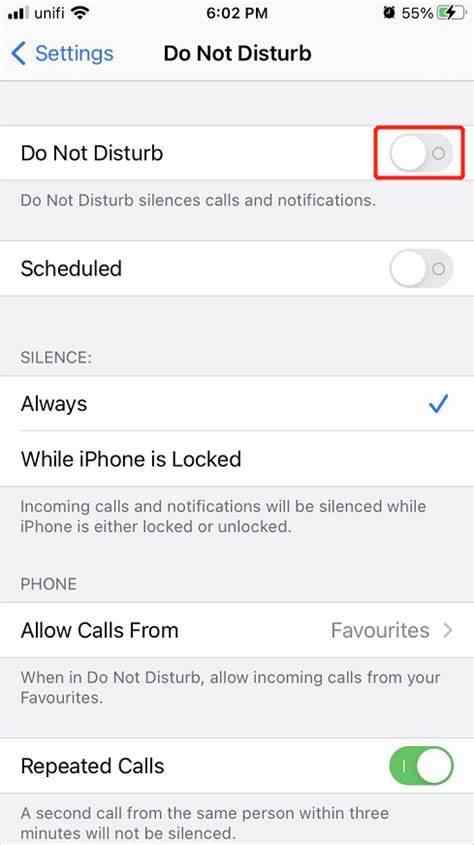
Trebuie citit: Cum să ascundeți mesajul text pe iPhone
METODA 9 = Ajustați setările de dată și oră:
Setările exacte ale datei și orei sunt cruciale pentru ca iMessage să funcționeze corect. Dacă setările pentru dată și oră sunt incorecte, aceasta poate afecta sincronizarea mesajelor. Prin activarea opțiunii „Setare automată”, vă asigurați că iPhone-ul dvs. are întotdeauna timpul potrivit, ceea ce ajută la menținerea unei comunicări fără întreruperi prin iMessage.
Accesați Setări > General > Data și ora și activați Setare automată pentru a asigura funcționalitatea corespunzătoare a iMessage.
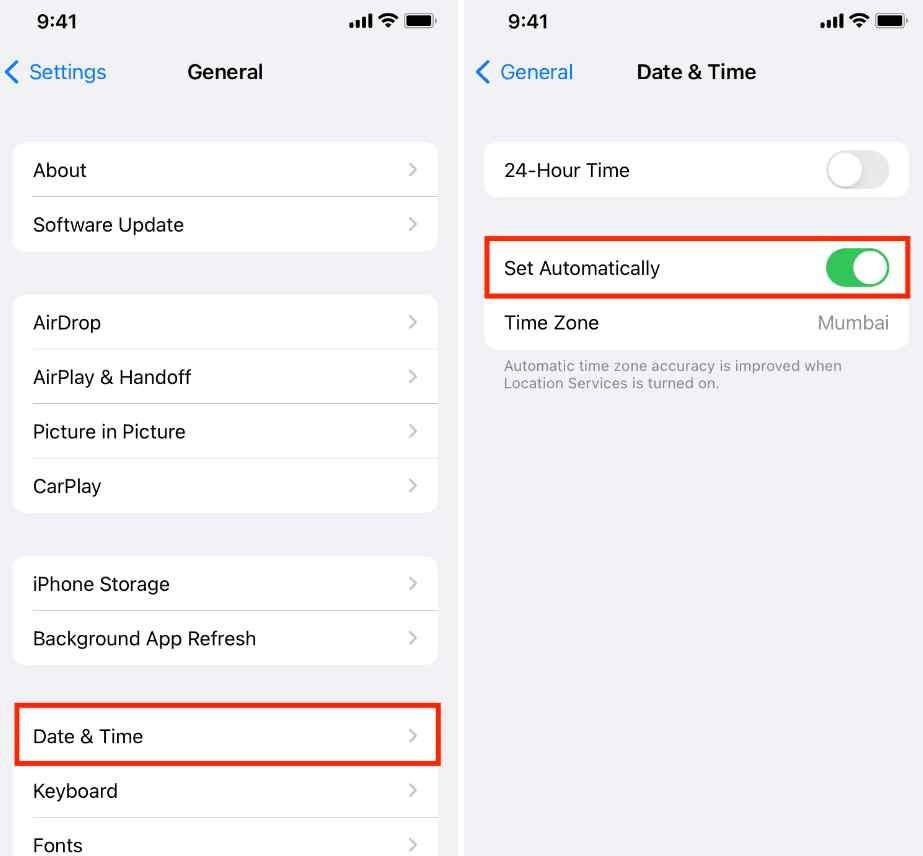
METODA 10 = Contactați operatorul:
Dacă niciuna dintre soluțiile anterioare nu funcționează, este posibil ca problema să fie de la capătul operatorului dvs. Facturile neplătite, serviciul suspendat sau alte probleme legate de cont vă pot afecta capacitatea de a primi mesaje. În plus, problemele legate de rețea ar putea fi în afara controlului dvs., iar asistența operatorului dvs. poate fi necesară pentru a rezolva astfel de probleme.
METODA 11 = Restaurați iPhone-ul cu iTunes:
Aceasta este o măsură mai drastică și ar trebui luată în considerare doar ca o ultimă soluție. Restaurarea iPhone-ului dvs. șterge toate datele și setările, pornind efectiv de la zero. Dacă există probleme grave de software care nu pot fi rezolvate prin alte mijloace, restaurarea iPhone-ului folosind iTunes poate oferi un nou început cu cea mai recentă versiune iOS. Este important să aveți o copie de rezervă a datelor înainte de a continua cu această metodă.
După aceea, urmați instrucțiunile de mai jos:
PASUL 1 = Conectați-vă iPhone-ul și deschideți iTunes.
PASUL 2 = Faceți clic pe pictograma dispozitivului din stânga sus.
PASUL 3 = Alegeți Rezumat, apoi Restaurați iPhone și confirmați.
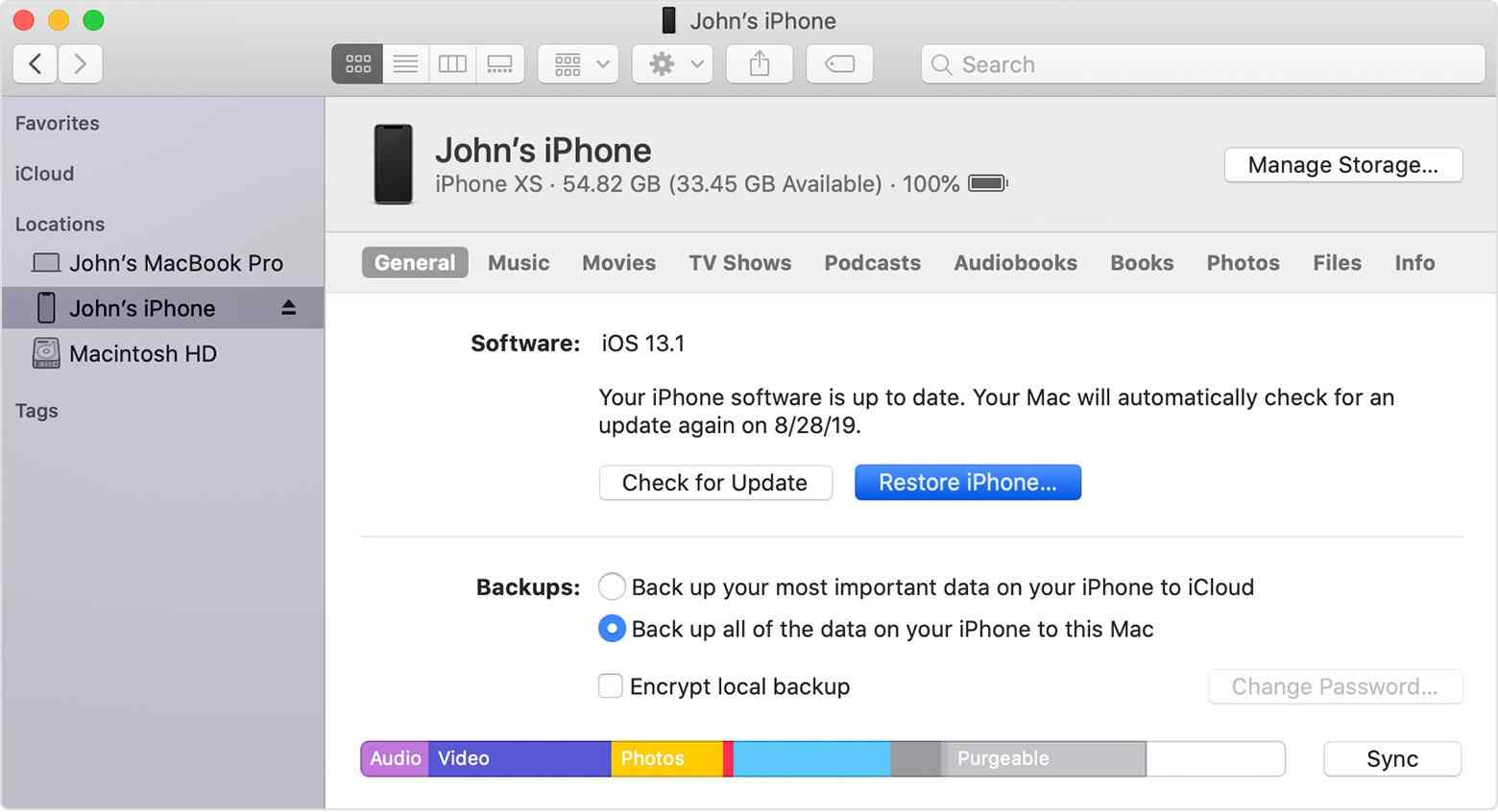
PASUL 4 = Permiteți iTunes să descarce software și să vă restaureze dispozitivul.
PASUL 5 = Configurați iPhone-ul ca nou sau restaurați dintr-o copie de rezervă după finalizare.
Ați reușit să remediați problema „Nu se primesc texte pe iPhone”? Spune-ne în comentarii!
Mesageria text este o caracteristică vitală a smartphone-urilor, iar întâmpinarea de probleme cu aceasta poate fi frustrantă. Dacă iPhone-ul dvs. nu primește mesaje, încercați soluțiile pe care le-am oferit mai sus. În timp ce repornirea iPhone-ului sau actualizarea software-ului acestuia poate rezolva adesea problema, este posibil să încercați și să activați și să dezactivați modul Avion pentru a reseta conexiunile de rețea fără o repornire completă.
Sperăm că acest articol a clarificat cauzele din spatele problemelor de recepție a textului iPhone și a oferit remedii eficiente. Pentru întrebări sau feedback, nu ezitați să lăsați un comentariu sau să ne contactați prin intermediul site-ului nostru.
Vă mulțumim pentru citit și mesaje fericite!
CITIRE URMATOARE:
Cum să recuperați mesajele text șterse de pe iPhone
Cum să remediați iPhone-ul se deconectează în continuare de la rețeaua Wi-Fi
Cum să remediați fotografiile iPhone care nu se încarcă/afișează în iMessages
